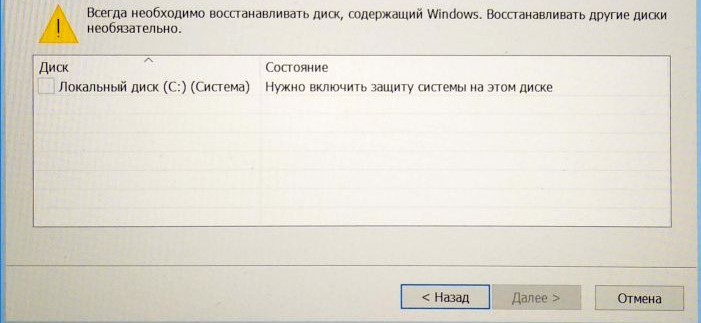Как включить режим восстановления в Windows
Узнайте, как активировать и настроить функцию восстановления в вашей операционной системе Windows. Эта функция позволяет вам легко восстановить операционную систему в случае неполадок или ошибок.


Перед включением функции восстановления создайте точку восстановления, чтобы иметь возможность вернуться к устойчивому состоянию системы в случае проблем.
Восстановление Windows 10 из образа. 2 способа
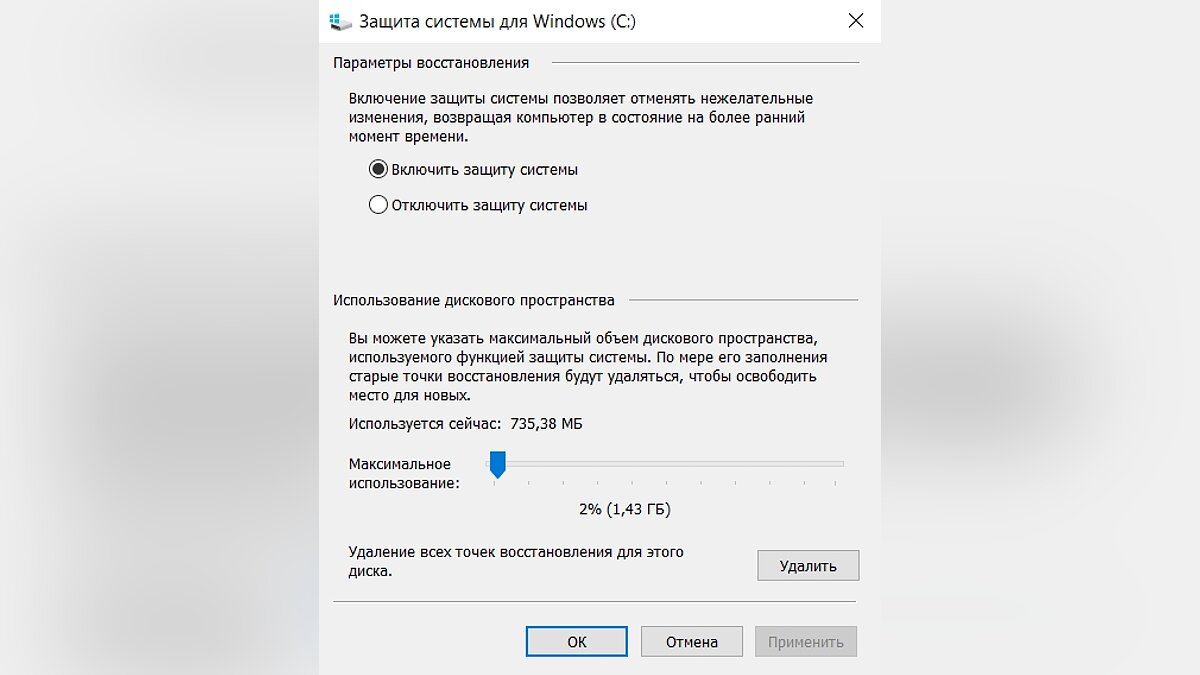
Найдите панель управления в меню Пуск и откройте ее.
Запустить среду восстановления в неисправной Windows 10
Выберите Система и безопасность, а затем Система.
Безопасный режим Windows 10. Как запустить безопасный режим?
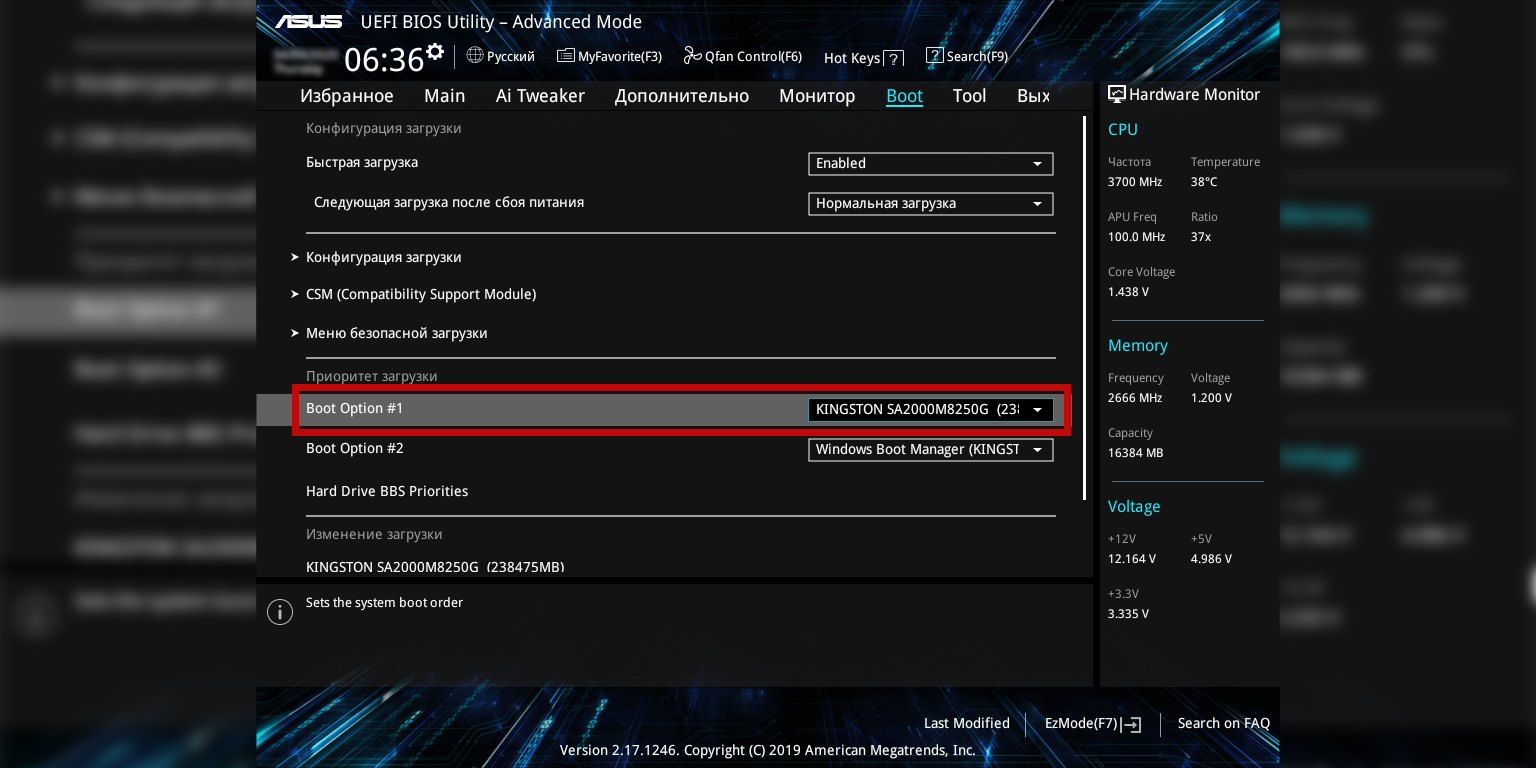
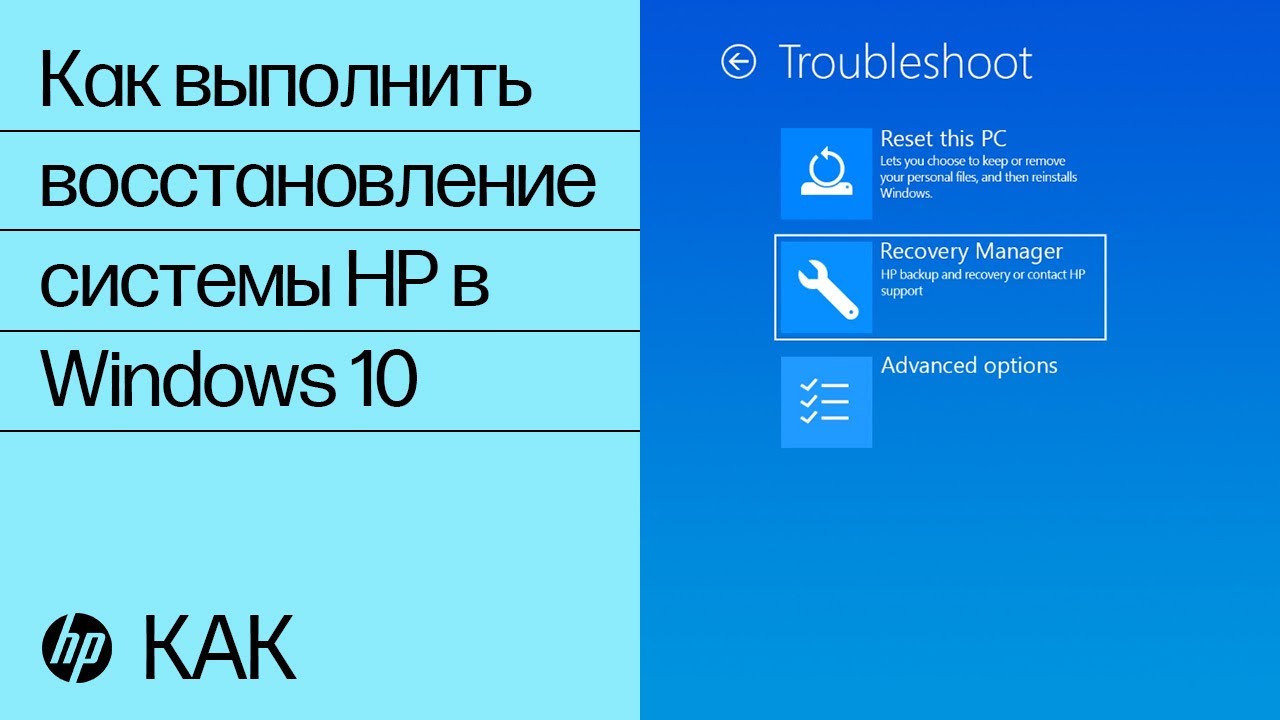
На левой стороне окна выберите Защита системы.
Как восстановить загрузчик любой Windows? Все способы, с флешкой и без!
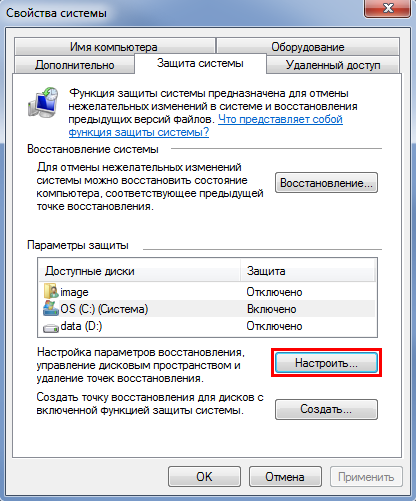
В разделе Защита системы выберите жесткий диск, на котором установлена операционная система, и нажмите на кнопку Настроить.
Как откатить Windows 10 до точки восстановления
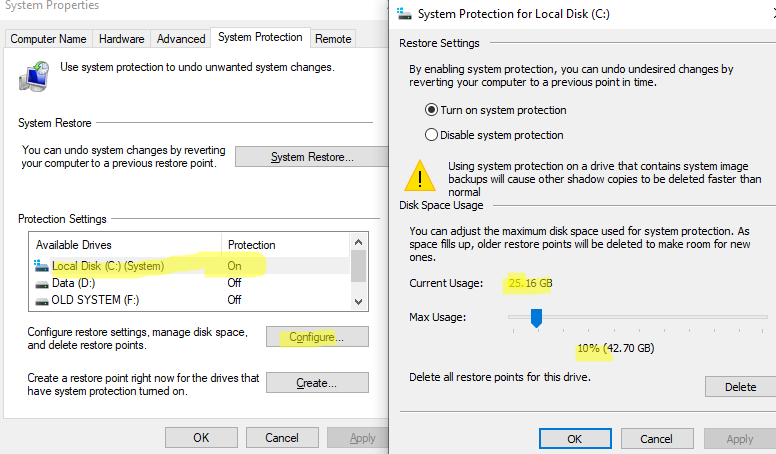
В открывшемся окне установите флажок возле Включить защиту системы и выберите желаемое количество доступного места для точек восстановления.
Как сбросить Windows 11 до заводских настроек. Переустановка Windows 11 без флешки

Нажмите ОК, чтобы закрыть окно Настройка защиты системы.
Как запустить Автоматическое восстановление Windows 10 при включении ПК
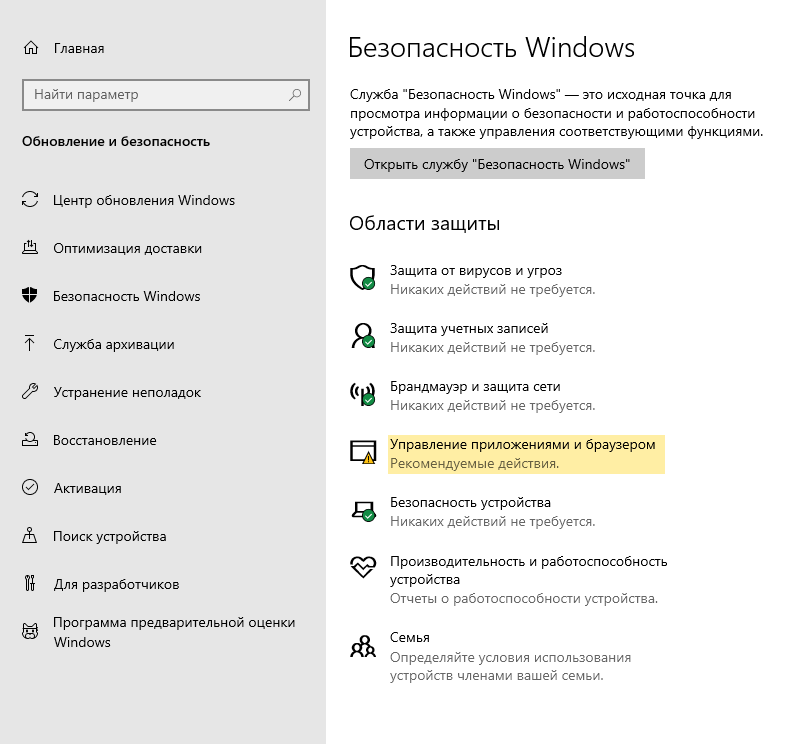
Вернитесь к предыдущему окну и нажмите Создать для создания точки восстановления.
Как исправить \
Как создать ТОЧКУ ВОССТАНОВЛЕНИЯ Windows 10 и Восстановить Систему?
Вы успешно включили функцию восстановления в операционной системе Windows. В случае сбоев или ошибок вы теперь сможете вернуть систему к работоспособному состоянию.
Как запустить среду восстановления Windows 10
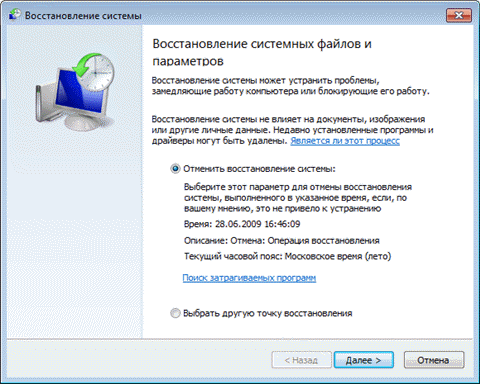
Не забудьте регулярно создавать точки восстановления, чтобы быть готовыми к любым проблемам, которые могут возникнуть.